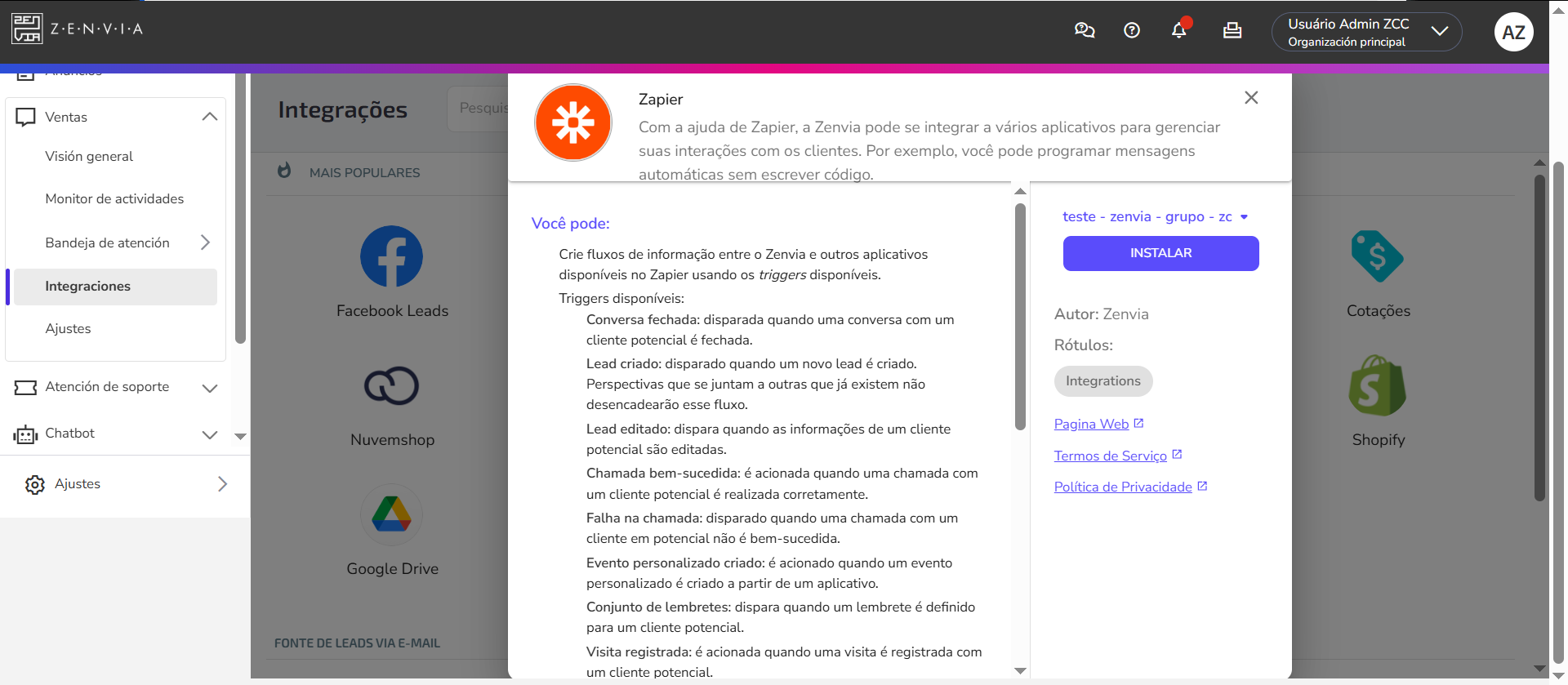La integración con Zapier simplifica la conexión de aplicaciones utilizadas con Zenvia Customer Cloud, permitiendo la automatización de tareas y facilitando la gestión de contactos. Zapier opera mediante eventos llamados "Zaps".
Un Zap o evento es una acción realizada por una aplicación, configurada para impactar en otra. Antes de continuar, asegúrese de que la aplicación deseada permita la conexión a través de Zenvia Customer Cloud.
Instalación
Para integrar Zapier con nuestra solución, siga los pasos a continuación:
1. Acceda a Ventas > Integraciones;
2. Haga clic en el botón + en la esquina inferior derecha;
3. Escriba Zapier en la barra de búsqueda;
4. Elija un grupo de asignación;
5. Presione Asignar > Instalar.
¡Listo! A partir de ahora, los contactos creados por Zapier estarán disponibles para los usuarios de este grupo seleccionado.
Configuraciones Avanzadas
En la pantalla de Integraciones de Zapier, puede realizar las siguientes configuraciones avanzadas:
Actuar como: Elija un bot o miembro de su equipo para actuar como usuario y registrar las acciones en su nombre. Esto no implica la asignación de contactos al bot.
API Key: Copie la API Key para conectar su cuenta de Zapier a Zenvia Customer Cloud.
Sobrescribir origen: Por defecto, el origen de los contactos entrantes es "Zapier". Si desea cambiarlo, ingrese el nuevo nombre en el cuadro de texto. También tiene la opción de aplicarlo a los contactos existentes.
Prioridad: Por defecto, la prioridad es 1. Ingrese un número mayor para que los contactos de Zapier tengan prioridad menor que los demás.
Agregar Regla de Distribución: Si no se configura ninguna regla, la integración seguirá la regla predeterminada del grupo.
Ver contactos generados: Vea todos los contactos creados por esta integración.
Eliminar aplicación: Puede eliminar la aplicación en cualquier momento.
¡Listo! Se han completado las configuraciones de la integración.